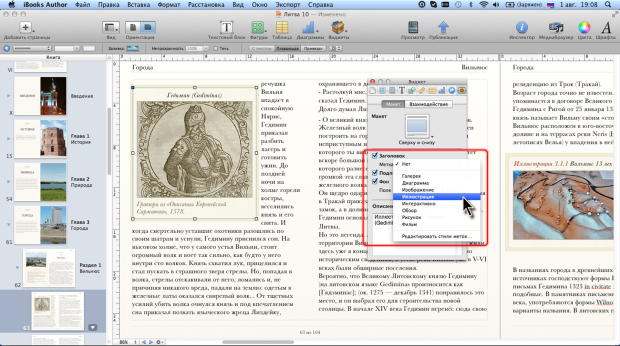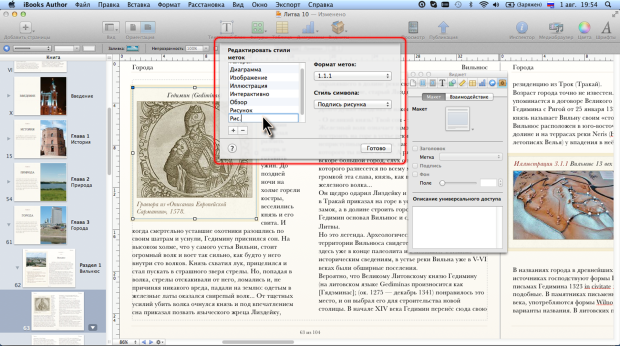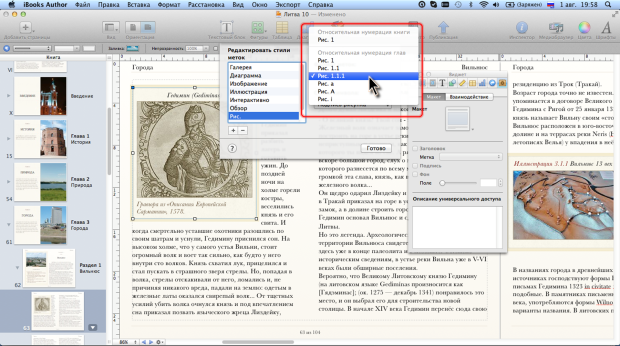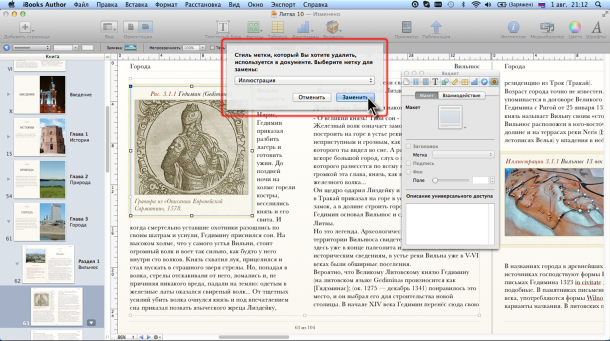|
Как скачать программу, я не могу разобраться, по ссылке не могу скачать |
Справочно-ссылочный аппарат книги
Названия и ссылки
Названия объектов
Название объекта состоит из метки и заголовка.
Названия можно добавлять к различным объектам: рисункам, фигурам и группам фигур, текстовым блокам, таблицам, диаграммам. Для создания названия эти объекты сначала следует преобразовать в пользовательский виджет (см. "Работа с рисунками" и "Работа с виджетами (продолжение)" ), после чего к ним можно добавить заголовок и метку.
Виджеты уже при добавлении в книгу по умолчанию имеют названия.
Заголовок вводится в специально предназначенный для него текстовый блок.
Метка выбирается в соответствующем раскрывающемся списке вкладки Макет окна Инспектора виджетов ( рис. 13.1).
Следует иметь в виду, что метку можно выбрать, только если установлен флажок Заголовок.
При добавлении виджета его метка выбирается автоматически.
Использование меток в названиях объектов позволяет обеспечить их автоматическую нумерацию и перенумерацию в процессе редактирования книги. На объекты с метками можно создавать ссылки в книге.
Помимо стандартных меток iBooks Author можно создавать и пользовательские метки.
- В раскрывающемся списке Метка (см. рис. 13.1) выберите параметр Редактировать стили меток, после чего отобразится окно Редактировать стили меток.
- Для создания новой метки нажмите кнопку со знаком плюс (+), расположенную ниже списка существующих меток.
- В списке меток появится новая строка с названием метки, которая была выделена ранее, с добавлением номера 1.
- Введите название новой метки. При желании в раскрывающемся списке Стиль символа выберите стиль оформления метки. Нажмите кнопку Готово ( рис. 13.2).
Новая метка после создания не будет автоматически применена к объекту. Ее следует выбрать в раскрывающемся списке Метка (см. рис. 13.1).
Для любой из меток можно выбрать способ нумерации.
- В раскрывающемся списке Метка (см. рис. 13.1) выберите параметр Редактировать стили меток.
- Для изменения способа нумерации выделите нужную метку и в раскрывающемся списке Формат меток выберите требуемую нумерацию ( рис. 13.3).
Можно выбрать сплошную нумерацию объектов во всей книге (раздел списка Относительная нумерация книги).
В разделе списка Относительная нумерация глав можно выбрать нумерацию с учетом раздела и главы. Стили нумерации 1, a, А, i – устанавливают нумерацию объектов в пределах текущей главы книги. Стиль 1.1 перед номером объекта в главе добавляет номер главы. Стиль 1.1.1 устанавливает нумерацию в последовательности: номер главы, номер раздела в главе, номер объекта в разделе.
Следует иметь в виду, что способ нумерации будет изменен для всех меток данного типа во всей книге. Изменение способа нумерации одного типа меток никак не сказывается на нумерации остальных типов.
Собственный способ нумерации создать невозможно.
При желании как созданную, так и любую другую метку можно удалить. Для этого следует выделить ее в списке меток (см. рис. 13.3) и нажать кнопку со знаком минус (–), расположенную ниже списка существующих меток. Если удаляется метка, использованная в книге, появится окно, в котором необходимо выбрать метку, заменяющую удаляемую ( рис. 13.4).
После выбора заменяющей метки снова появится окно Редактировать стили меток (см. рис. 13.2), в котором можно изменить параметры выбранной метки или создать новую метку.